Cubaseのメーターが現時点では本当にクソだよねというラウドネス話。

(2019年8月19日更新)
■結論から
AES-17だけを使いましょう。
なんとなく「ラウドネスってのが大事らしい」と知って、Cubaseのメーターをラウドネスにしている人が多い。
でも、Cubaseのラウドネスメーターは超使いにくいよ、というお話です。
■はじめに
メーターが必要になる場面はいくつかあり、それぞれによって使い方が異なります。
- エラー測定
- バランス
- 出力
エラー測定は録音のチェックです。
バランスは編曲とミックスです。
出力はマスタリングです。
この記事は、あなたが今表示しているメーターは目的に対して本当に適切なものですか?というお話です。
そして、Cubase付属のメーターはどの目的にも使いにくいものだという警鐘です。
■まずは関連記事から
関連記事としてこちらもどーぞ。
eki-docomokirai.hatenablog.com
eki-docomokirai.hatenablog.com
■Cubaseの他のメーターモードの話
下に紹介する4つの画像は、同じ曲の同じ区間の測定です。
が、瞬間的な表示にはズレがあるので、ピークについてはあてにしないでください。
なお、メーターの色はカスタマイズしてあります。
・1,Digitalそのまま
オススメ度★★★☆☆
フルスケール、「いわゆるピーク読み」としては使いやすいです。
RMSが低く表示される(RMS -17を目指すことになる)のでラウドネス的には使いにくいです。このモードを使うのはやめましょう。

・2,Digital、AES17
オススメ度★★★★☆
メーター左上にある「AES-17」ボタンを押すとこのモードになります。
AES17はRMSが+3dBされる表示モードです。(ピークは変わりません。)
上と比較し、RMSが+3表示されてラウドネス標準値を目指しやすくなります。
Youtube用の-14LUFSとか、CD流通用の-10~-8LUFSとかを、ほぼ見た目通りにできます。
Cubase付属メーターの中では最も使いやすいと「私は」思います。実際これしか表示していません。
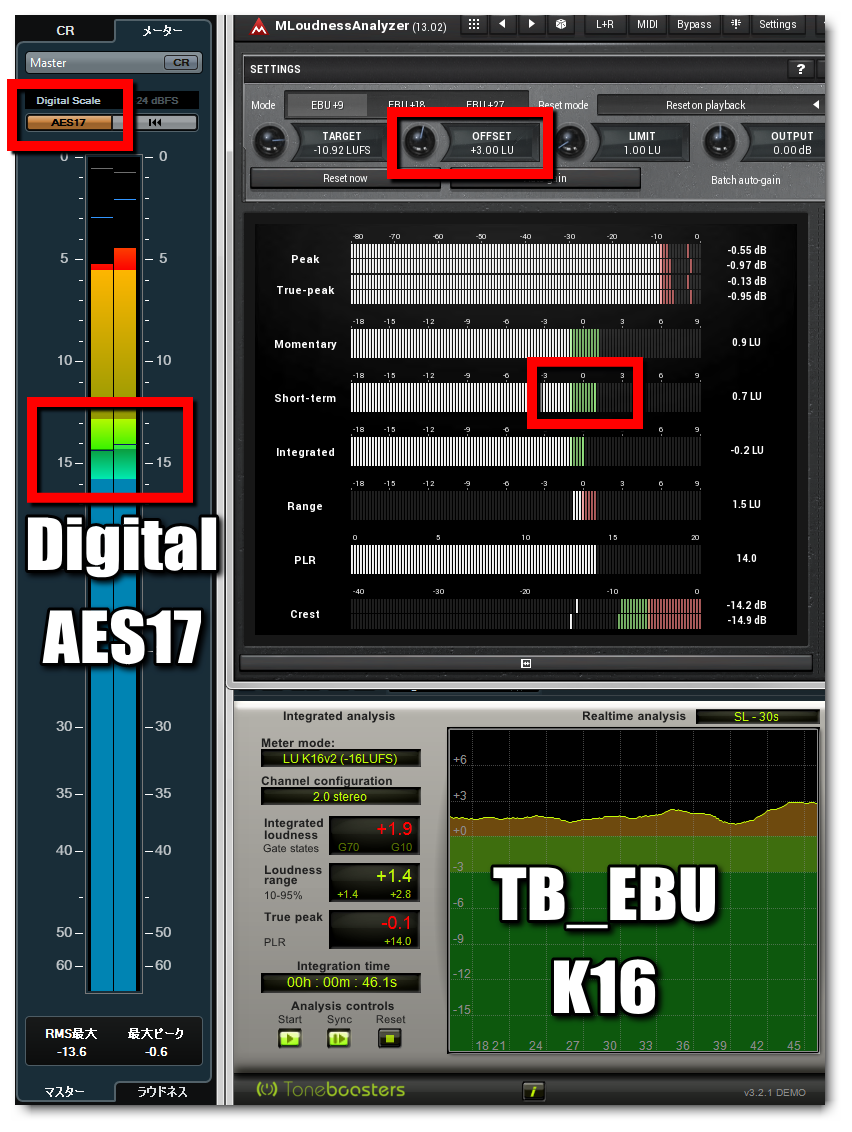
もしCubaseのメーターを使うならコレ一択です。
右下のラウドネスメーターが-16設定で+1.9になっているので、ほぼ-14ということです。左のCubaseメーターでも-15のちょい上ですから、適切だと分かります。
Cubaseラウドネスメーターと決定的に異なるのは、上に飛び出していくピークまで瞬時に確認できることです。
左のメーター画像、上に細い線が出ていることを確認してください。
・3,Loudness LUFS
オススメ度★★☆☆☆
「Integratedを-23に合わせてね!」という表示モードです。
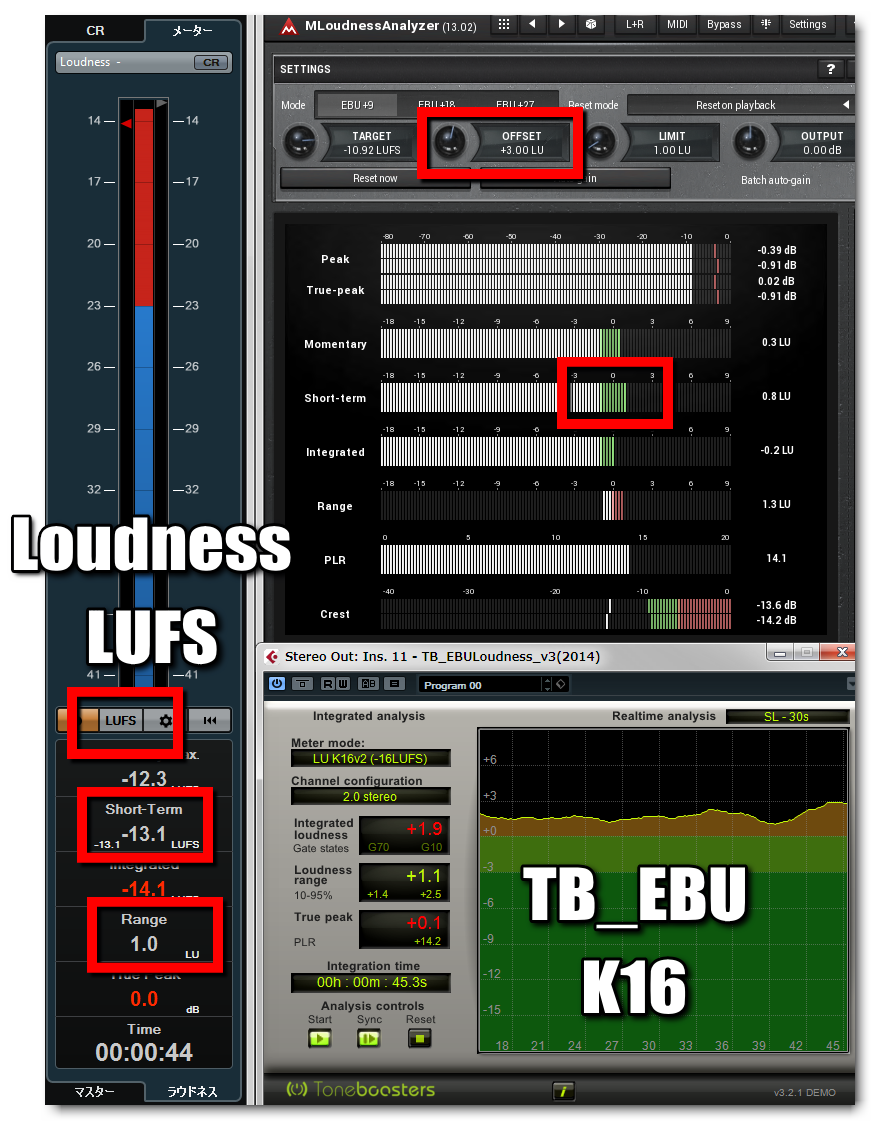
バーの上部分が画面外に振り切ってしまうのでダメです。
これではラウドネスメーターとして全く役に立ちません。精神的にも良くありません。しかし、Short Tremは-14付近なのでほぼ適切ですが。
このモードを使う場合は、調整済みのメーターと比較・確認した上で、Short Termだけを見る使い方になります。
AES-17メーターと異なり、ピーク情報がまったく見えません。
こういうラウドネスのみのメーターを見ていると、ラウドネス合わせだけに固執してしまいます。つまり、ガチガチのコンプ・リミッターで-14を狙い撃ちするだけになってしまいかねません。(リミッター頼りの危険性については下記事参照)
eki-docomokirai.hatenablog.com
・4,Loudness LU
オススメ度★☆☆☆☆
「LUを0付近にしてね!」というモードです。
上のLUFSと同じく、バーが振り切ってしまいます。ピークも見えません。

・Kメーター
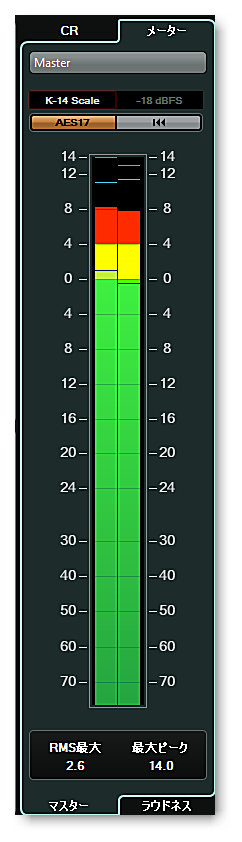
Kメーターは-14で作りたいなら良いメーターとされていますが、個人的にはクソだと思っています。
・(補足、修正)KメーターとKカーブ
上記、Cubaseのメーターは「Kメーター」です。
--------------------
以下の説明は「Kカーブ」のもので、完全な誤記でした。コメントつっこみありがとうございました。(2022年2月27日修正)
--------------------
Kカーブには低域と高域、人間の感覚として聞こえにくい帯域は低く表示される特性があります。また、他のメーターに比べて3低いので、AES17をオンにした方が他のメーターと見間違いが起きにくいはずです。
個人的にはKカーブは余計な補正をするので嫌いです。発展途上、過渡期のツールでしかないと思っています。
・Loudness系の補正
Integrated設定を-14に直すと適切にできます。
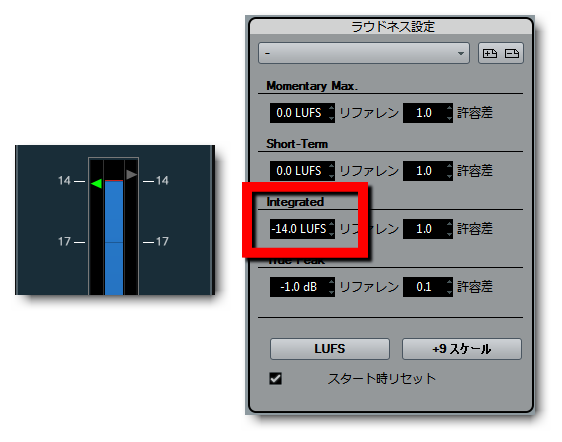
が、何度も言っているように、Cubaseのラウドネスメーターはバーの最上部しか使わないことになるのでダメです。
しかも青と赤の2色しか無く、許容レンジのどの位置なのか全く分からないので、やはりCubaseのラウドネスメーターは使いものにならない、ということです。
・なんとなくラウドネスメーターにしてませんか?
「なんかラウドネスってのが流行ってるし、新しいCubaseについてるからラウドネスモードにしてる」という人は気をつけよう。めっちゃ使いにくいどころか、音楽制作目的じゃないです。
Cubaseの環境設定で制御できない時点で、毎度Cubase開発陣が「やらかしてる」流行要素を見切り発車で実装しちゃってるアレです。
Cubaseそのものは良い道具ですが、そこにあるすべての機能が良いものだとは限りません。むしろ「どの機能を無視するか」がCubaseを使う上で最も重要です。昔から気まぐれにクソ機能を追加しつづけているのがCubaseだというのは業界では常識です。(それを嫌がって独立・開発されたのがStudio oneです。でも私はStudio oneは削りすぎて使いにくいと思っています。)
■Cubaseのメーター、総括
というわけで、デジタルメーターをAES17にしておくのが私にとっての正解です。
test5 pic.twitter.com/AKWvbrts5N
— えき (@eki_) June 18, 2019
上の動画(音無し)を見ての通り、-14を狙う時はこのくらいの挙動になります。
たまに「平均音量」について勘違いしている人がいますが、ピコピコ動いている区間の中間ではありません。視覚情報からくるイメージ先行で誤解せず、それなりの知識を備え、それなりの計測ツールを使いましょう。
Cubaseのラウドネスメーターは音楽制作目的だとまるでダメです。
しいて言えば、Digital AES17でRMSを見る使い方だけが及第点です。
が、これも巨大すぎるので使いにくいと思います。
しょせんは付属メーター。ちゃんとしたものを使いましょう。
■右ゾーンのメーター表示ショートカット
常時表示する必要はまったく無いので、たまに目視チェックしたらすぐに閉じましょう。

ショートカット場所は「ウィンドウゾーン」で「右ゾーン」を指定。
レベルを常時チェックする必要のある仕事ならこんなメーターは使わないです
常時チェックが必要ない作編曲仕事でも必要ないです。
編集画面の広さを確保するためにも、余計な表示はどんどん消しましょう。
この手のGUIカスタマイズについては、拙著『Cubaseカスタマイズの教科書』で徹底的に書いています。
eki-docomokirai.hatenablog.com
ややバージョンが古いですが、9割以上の内容は最新版でも対応できているはずです。
■使ってますか?オーディオ統計表示
なお、同オーディオファイルのCubaseでの解析結果は下のようになります。
昔のCubaseでは「オーディオ統計」、最近は「解析」という名前の機能です。

膨大な情報が表示されますが、見るのは下の方にある太字の2箇所「総合ラウドネス」「最大TP」だけで十分です。(必要に応じて一番上の最小サンプルも確認します。曲のアタマと終わりの無音部分の有無。)
これ、めちゃくちゃ役に立つので必修です。
ショートカット場所は「分析」の中の「解析」です。
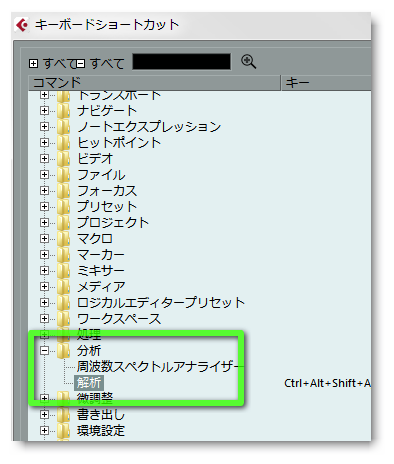
(上隣に見えているスペアナ呼び出しはまったく使い物にならないのでプラグインのアナライザを使いましょう。)
私はオーディオファイルをもらったら即チェックしています。
バージョンによって若干の差がありますが、非常に頼りになる機能です。
eki-docomokirai.hatenablog.com